如何在iOS 16中发送定时邮件?
邮件 240 2023-11-24使用计划发送可以让我们在灵感来袭时写电子邮件,然后在合适的时间发送邮件。此前已经有很多适用于 iPhone 的最佳电子邮件应用程序允许我们在规定的时间内外发邮件,但苹果自己的邮件应用程序并未有此功能。在iOS 16中,苹果新增了Mail定时发送功能,升级至iOS 16后,我们就可以发送预定的电子邮件了。
如何在iOS 16 邮件中发送预定的电子邮件呢?
1.在 iOS 16 邮件中编辑好邮件后,点击并按住发送按钮- 这是电子邮件主题行右上角的箭头。
(握住那个箭头很重要;如果只是点击它,电子邮件会立即消失哦。)
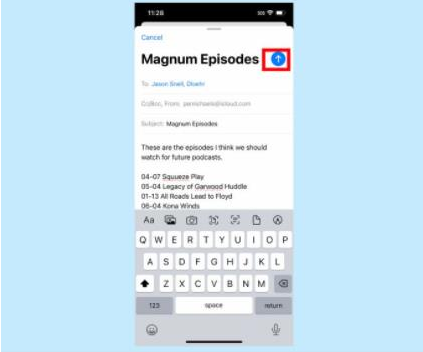
2.这时会出现一个弹出菜单,我们可以选择现在、今晚晚些时候或第二天早上发送消息;还有一个稍后发送选项,可以让我们更自由地安排时间;点击其中一个选项,我们将使用稍后发送。
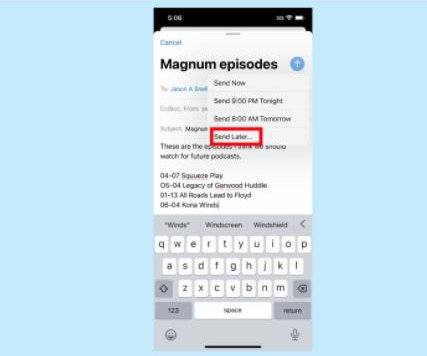
3.点击希望发送消息的日期,或者如果您希望消息在今天发出,则将其保留在当前日期。
4. 点击时间以选择您要安排电子邮件的时间。
使用滚轮设置小时和分钟,如果需要,点击时区以选择特定时区(默认情况下,时区将是您当前所在的时区)。
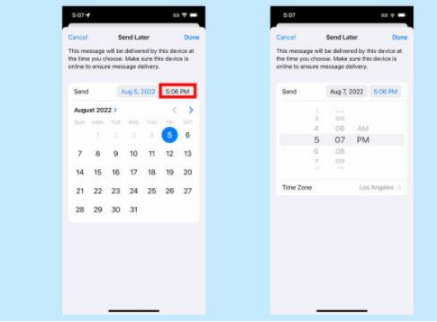
5. 选择正确的时间后点击完成即可。
定时发送邮件现在已安排,我们可以通过转到邮箱屏幕并点击稍后发送选项来查看。
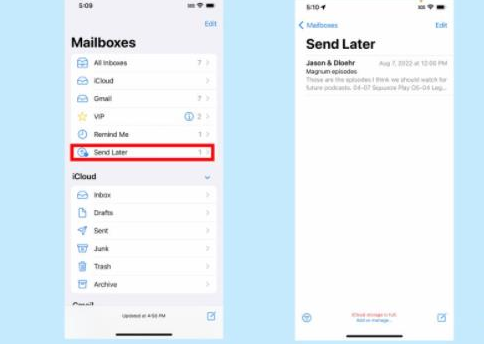
如果想要编辑电子邮件的时间,请点击消息,然后选择编辑;还可以通过在消息上向左滑动并点击删除来删除预定的电子邮件。
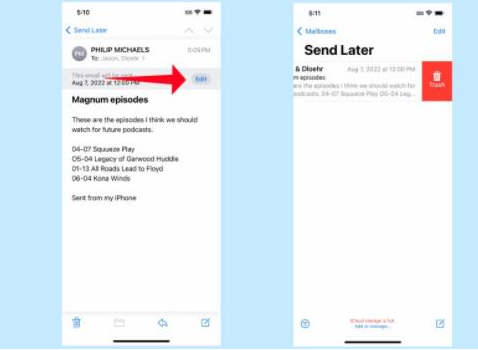
攻略专题
查看更多-

- 《绝区零》波可娜角色属性
- 87 2025-01-24
-

- 《梦境食旅》顾客等级提升方法
- 109 2025-01-24
-

- 《二重螺旋》强度排行榜一览
- 206 2025-01-24
-

- 《无悔华夏》开皇之治剧本开荒名臣阵容推荐
- 150 2025-01-24
-

- 《梦境食旅》员工等级上限解锁方法
- 165 2025-01-24
-

- 《二重螺旋》旗袍角色介绍
- 136 2025-01-24
热门游戏
查看更多-

- 快听小说 3.2.4
- 新闻阅读 | 83.4 MB
-

- 360漫画破解版全部免费看 1.0.0
- 漫画 | 222.73 MB
-

- 社团学姐在线观看下拉式漫画免费 1.0.0
- 漫画 | 222.73 MB
-

- 樱花漫画免费漫画在线入口页面 1.0.0
- 漫画 | 222.73 MB
-

- 亲子餐厅免费阅读 1.0.0
- 漫画 | 222.73 MB
-






